
Michael Fisher
0
1019
272
U ovom ću članku opisati kako seciraju i sastavljaju PDF datoteke pomoću Preview-a. Kao pisac svakodnevno pretražujem, filtriram, sortiram, sakupljam i upravljam pisaćim materijalima. Ali prvi put sam radila prikupljanje podataka rutinom još u osnovnoj školi. Tada je moj učitelj od učenika tražio da sakupimo isječke iz novina o člancima koji nam se sviđaju.
Ne mogu se sjetiti koju sam temu izabrao, ali još uvijek se sjećam izrezati stupce riječi i slika i lijepiti ih na listove gotovo bijelog papira s šablonima. Inzistirao sam da radim sve sam, i iako je rezultat bio strašan (rekla je mama mojoj kćeri koja je nedavno imala sličan zadatak) sjećam se da sam se tako zabavila.
Gledajući kako moja kćerka radi isto kao i prije desetljeća, nisam mogao a da ne pomislim na ponovno stvaranje procesa digitalno. A ako postoji savršen format datoteke za to, to bi bio PDF jer možemo sačuvati izgled dokumenta. Baš kao u tiskanim dokumentima.
Potreba za seciranjem i sastavljanjem PDF datoteka
Većina ljudi voli PDF i više vole format njihovih dokumenata. Ovdje na MakeUseOf, također biramo PDF za objavljivanje naših poznatih besplatnih vodiča vezanih uz tehnologiju. PDF-ovi su posvuda i ovim se formatom bavimo (skoro) svakodnevno.
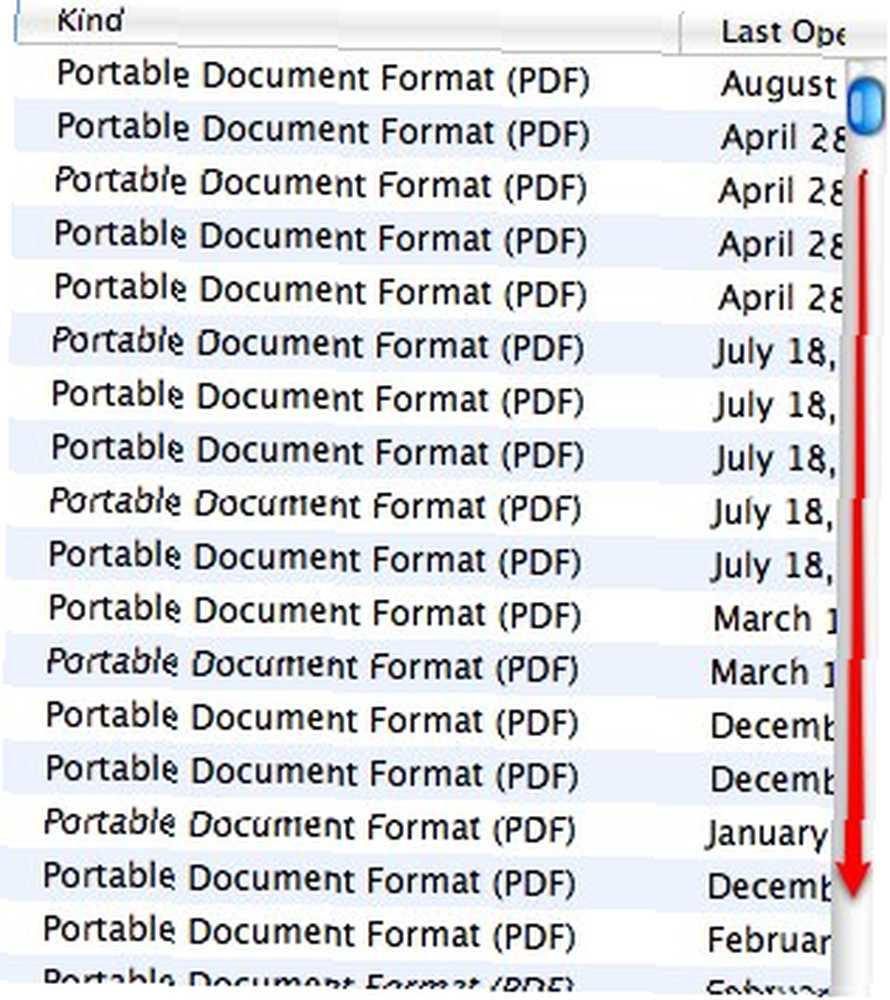
Ali nisu nam uvijek potrebne sve informacije sadržane u jednom PDF-u. Postoje slučajevi kad trebamo izdvojiti sitne dijelove velikih PDF-ova - nekoliko stranica od stotina (ili tisuća). Nešto poput fotokopiranja nekoliko stranica iz gustog tvrdog rječnika za naše pisaće materijale.
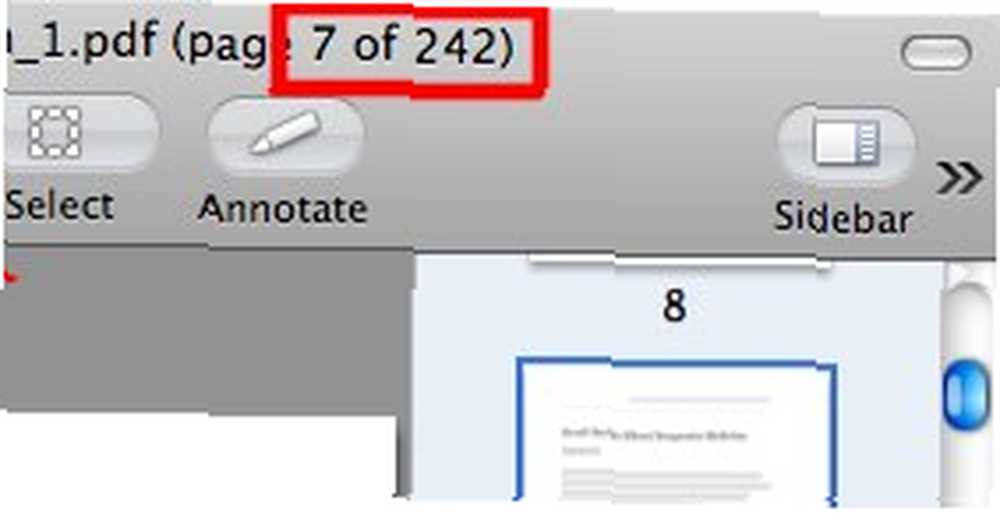
Na suprotnoj strani, postoje i slučajevi kad nam potrebne informacije dolaze iz nekoliko različitih dokumenata. Stoga moramo kombinirati nekoliko stranica iz nekoliko različitih PDF dokumenata.
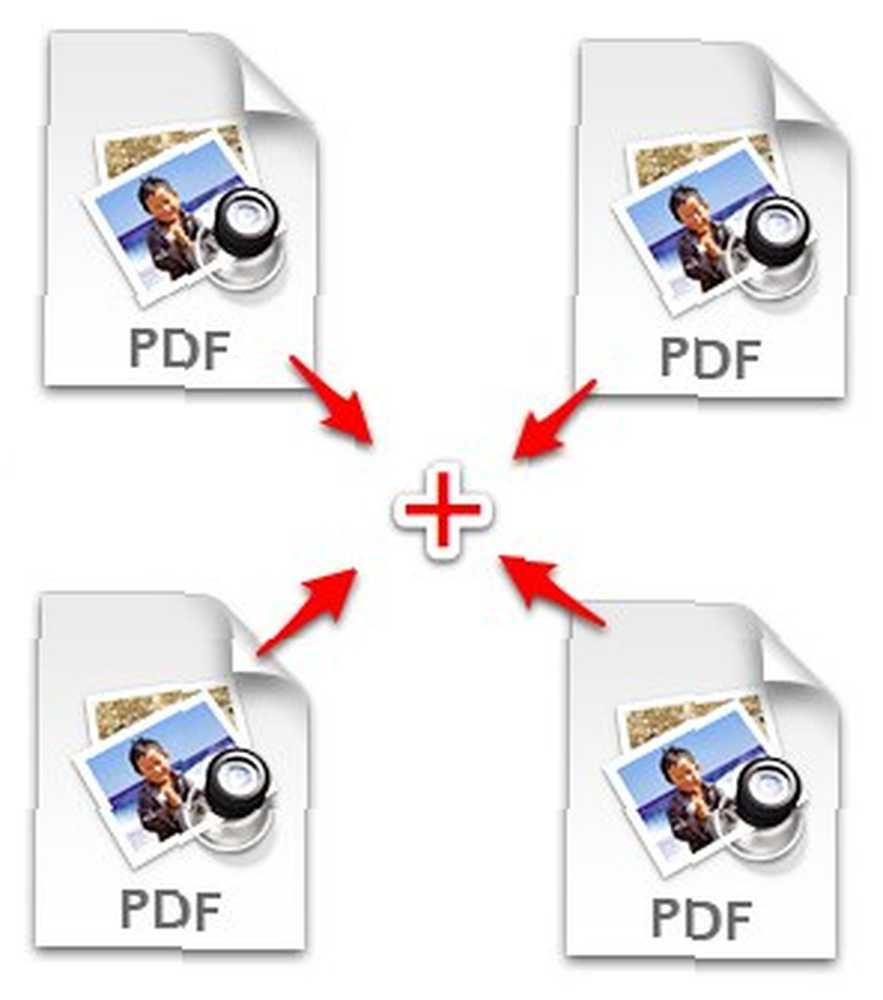
Zbog toga nam je potrebna sposobnost seciranja i sastavljanja PDF datoteka. A za Mac korisnike najlakši način je korištenje Previewa.
Napravite to na pravi način
Ispada da je seciranje i sastavljanje PDF datoteka pomoću Previewa vrlo jednostavno. Otkrio sam metodu slučajno. Pokušavao sam odabrati neki tekst u PDF dokumentu kad mi je klizao miš, a on je odabrao i povukao stranicu sa bočne trake i iznad alata Finder. Odjednom se pojavio zeleni znak plus - vrsta znaka koji dobijate svaki put kada nešto dodate u mapu.
Stoga sam znatiželjno spustio stranicu u Finder i - voila! Stvara se nova PDF datoteka - koja se sastoji od stranice koju sam povukao iz Pregleda. Datoteka je dobila ime po izvornoj datoteci s riječju “(Vukao)” ugrađeni na kraju. Dakle, ako je ime izvora “ABC.pdf”, rezultat je “ABC (povučeno) .pdf”. Ako ne želite buduću zabunu, trebali biste preimenovati datoteke povezane sa određenim sadržajem.
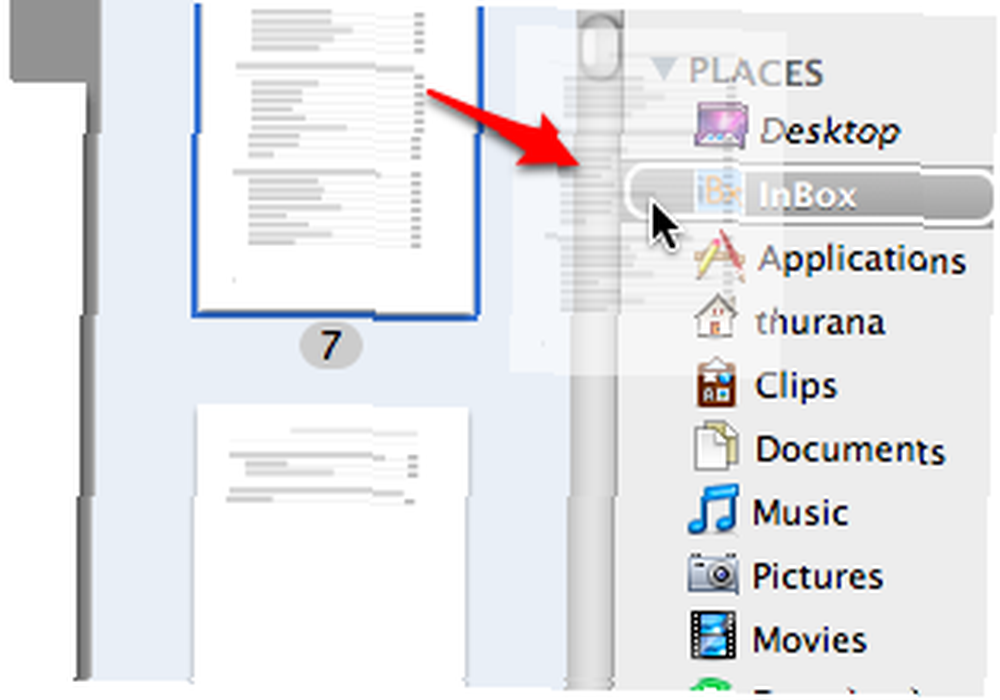
Zatim sam još eksperimentirao. Odabrao sam više stranica pomoću “Kontrola + klik” i odvukao ih do jedne od mapa u Finderu. Savršeno je funkcioniralo. Nova je PDF datoteka ukrašena sa svim stranicama koje sam prethodno odabrao.
I onda mi je palo na pamet: ako stranice lako možemo razdvojiti iz PDF datoteka povlačenjem iz njih, postupak bi mogao funkcionirati i obrnuto. Trebali bismo biti u mogućnosti sastaviti stranice u PDF datoteku povlačenjem u njih, zar ne??
Stoga sam odabrao nekoliko PDF-ova iz Finder-a i povukao ih u Preview's Sidebar, i - molim vas, bubanj - također je radio besprijekorno..
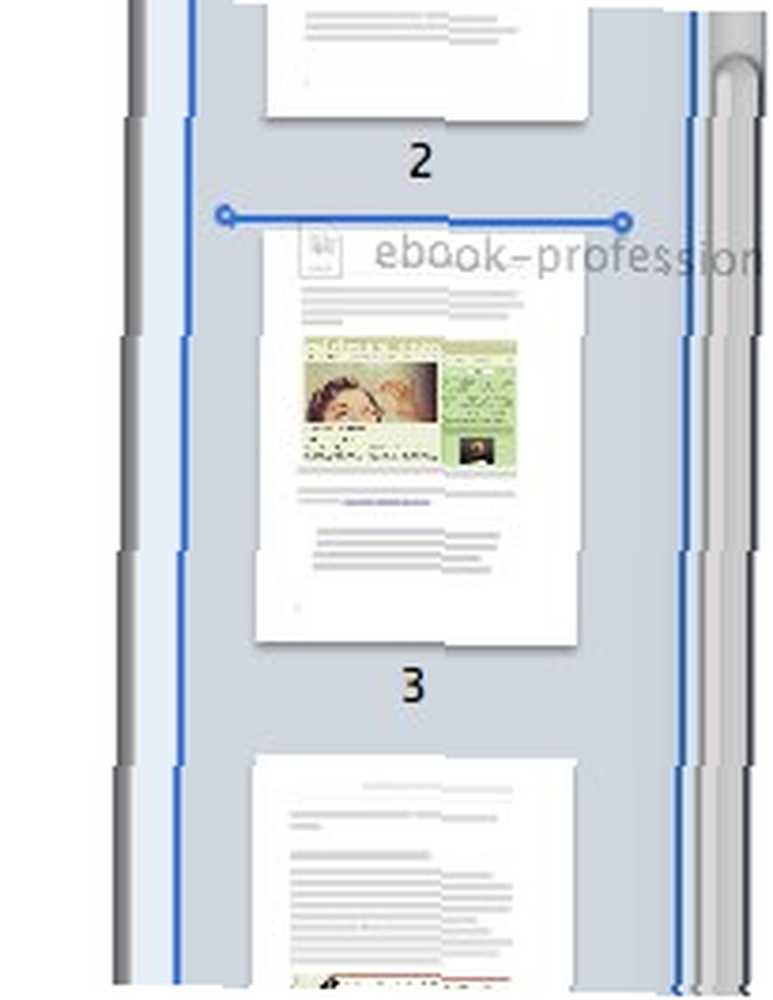
Nakon daljnjeg eksperimentiranja, također sam otkrio da nove PDF-ove možete dodavati bilo gdje na stranicama glavnog PDF-a ili na kraju ispuštanjem novih PDF-ova na vrh prve stranice glavnog PDF-a..
Da biste olakšali postupak, možete prikazati / sakriti stranice unutar dokumenta klikom na strelicu na prvoj stranici (onu sa slikom vezanja prstena). Strelica će se pojaviti kada pokažete mišem iznad nje.
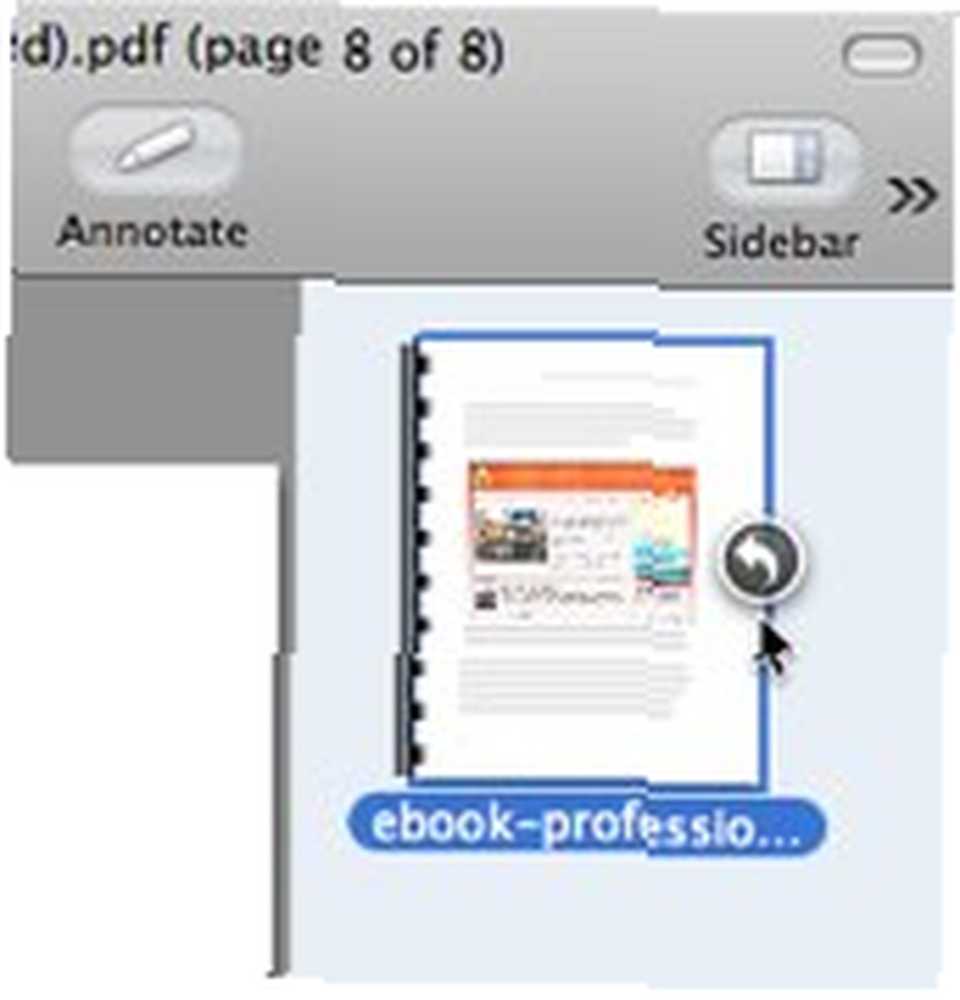
Preuredite, označite i spremite
Imajte na umu da ove povlake i padove možete raditi samo sa bočne trake i u ulazu “thumbnail” ili “Kontaktni list” način. Možete prikazati ili sakriti bočnu traku klikom na ikonu ili pomoću gumba “Pogled - bočna traka” izbornik.
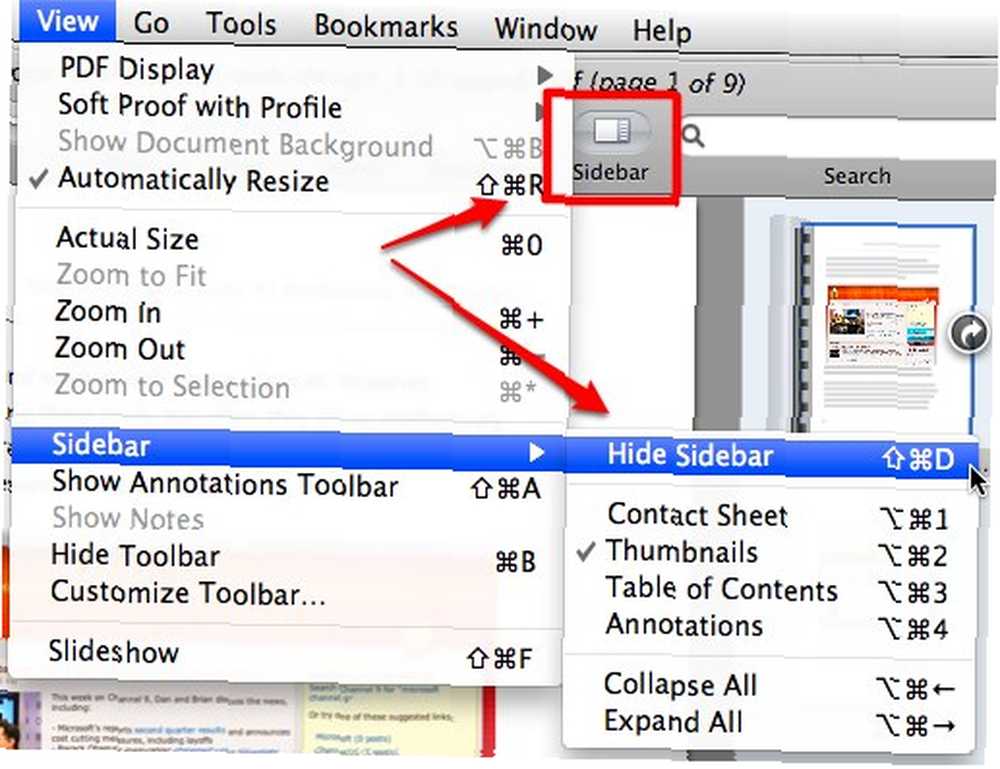
Također možete prelaziti između načina bočne trake pomoću istog izbornika ili klikom na male ikone na dnu bočne trake.
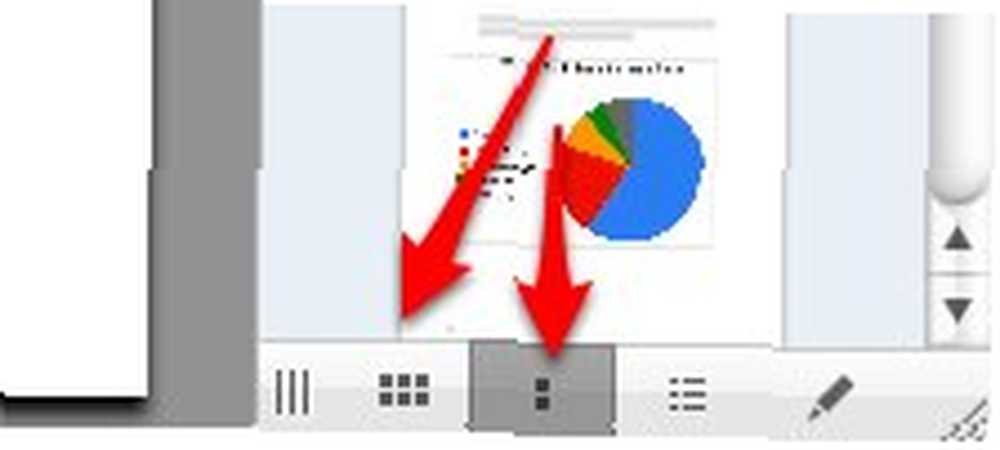
Kao bonus, možete organizirati redoslijed stranica unutar jednog dokumenta jednostavnim povlačenjem stranica na željenu poziciju. Pogoditi uštedjeti kad završite s izmjenom kompilacije.
Kombinirajte ove značajke s mogućnošću napomena Kako lako stvoriti i napomenuti PDF dokumente Kako lako stvoriti i napomenuti PDF dokumente, a vi ćete voljeti Preview još više.
Radite li digitalne izrezke članaka u PDF-u? Poznajete li druge alternativne metode? Molimo podijelite koristeći komentare u nastavku.











